TP-Link Archer T2UH je lacný adaptér Wi-Fi od spoločnosti TP-Link s podporou nového štandardu 802.11ac a pásma 5GHz. Ide o externý adaptér USB s odnímateľnou anténou, ktorý je vynikajúci pre stolné počítače. Môžete ho použiť aj v prípade prenosných počítačov (napríklad, ak je zabudovaný modul poškodený alebo potrebujete podporu pre pásmo 5 GHz), ale pre prenosný počítač nájdete kompaktnejšiu verziu. A ak používate prenosný počítač ako ja, namiesto systémovej jednotky (keď je takmer vždy pripojená k monitoru), môžete jednoducho pripojiť adaptér pomocou rozšírenia USB. Čo je mimochodom zahrnuté.
Archer T2UH je jedným z najlacnejších adaptérov 802.11ac a najmladší v rade adaptérov od spoločnosti TP-Link. Druhá verzia hardvéru (v2) už bola vydaná. Podľa recenzií a mojich pozorovaní to funguje stabilne. Bez problémov som sa spojil so systémom Windows 10. Poviem ti o tom viac.

Vlastnosti sú skromné. V rozsahu 2,4 GHz je rýchlosť až 150 Mbps. Ak teda použijete adaptér na pripojenie k sieťam Wi-Fi iba v rozsahu 2,4 GHz, môžete ušetriť peniaze a kúpiť TP-LINK TL-WN722N. Rýchlosť v tomto rozsahu bude rovnaká. Odporúčam zvoliť Archer T2UH, ak máte dvojpásmový smerovač alebo ak plánujete v blízkej budúcnosti kúpiť nový smerovač s podporou pre pásmo 5GHz. Aby ste Wi-Fi adaptér nemuseli meniť neskôr.
Pri frekvencii 5 GHz pri použití štandardu 802.11ac je rýchlosť až 433 Mbps. Skutočná rýchlosť bude samozrejme nižšia. Závisí to nielen od adaptéra, ale aj od smerovača, sily signálu, rušenia atď. Myslím si, že 100 Mbps v tomto rozsahu je možné získať prostredníctvom dobrého smerovača. Je škoda, že neexistuje spôsob, ako to skontrolovať.
K dispozícii je podpora pre režim Ad-Hoc. To znamená, že modul TP-Link Archer T2UH môže nielen prijímať, ale aj distribuovať sieť Wi-Fi. Ako to urobiť, som napísal v článku: ako distribuovať Wi-Fi z notebooku alebo počítača bez smerovača.
Vonkajšia odnímateľná anténa zlepšuje príjem. Napríklad: ak modul Wi-Fi zabudovaný do prenosného počítača prakticky nezachytí (jedna divízia), tento adaptér vykazuje úroveň signálu približne 75%.
Prehľad
Možno niekto bude mať záujem?
TP-Link Archer T2UH sa dodáva v malom zelenom poli.

Obsah balenia: adaptér s anténou, predlžovací kábel USB, CD s ovládačmi a pomôckami, pokyny.

K dispozícii je tlačidlo WPS na pripojenie k sieti Wi-Fi bez hesla. Prečítajte si viac v článku: ako používať funkciu WPS.

Pripojujem adaptér pomocou predlžovacieho kábla USB.

Existuje indikátor. Bliká nazeleno. Nie príliš svetlé. Môžete to vidieť na fotografii vyššie.
Ako zistím verziu hardvéru?
Mnoho ľudí sa zaujíma o túto otázku. Hardvérová verzia TP-Link Archer T2UH je uvedená na nálepke na samotnom balení a na adaptéri.

Ako vidíte, mám prvú verziu hardvéru. Ver: 1.0 alebo iba V1.0. Ale už existuje druhá verzia V2.0 (najnovšia v čase písania tohto textu). Tieto informácie môžu byť užitočné pri načítavaní vodiča.
Inštalácia ovládača pre TP-Link Archer T2UH
Existujú ovládače pre Windows (Win2000 / XP / 2003 / Vista / 7/8 / 8.1 / 10) a pre Mac OS a Linux. Avšak pre druhú verziu hardvéru zatiaľ na webe nie sú žiadne ovládače pre systém Linux. Zdá sa, že druhá verzia funguje na čipovej sade Realtek RTL8188EUS, ktorá nie je v systéme Linux podporovaná. A V1.0 beží na MediaTek MT7610U. Ak sa nemýlim.
Vo Windows 10 je všetko čo najjednoduchšie. Pripojil som adaptér a Wi-Fi sa objavil raz. Vyberte sieť zo zoznamu dostupných sietí a pripojte sa k nej. Tu je adaptér v Správcovi zariadení:
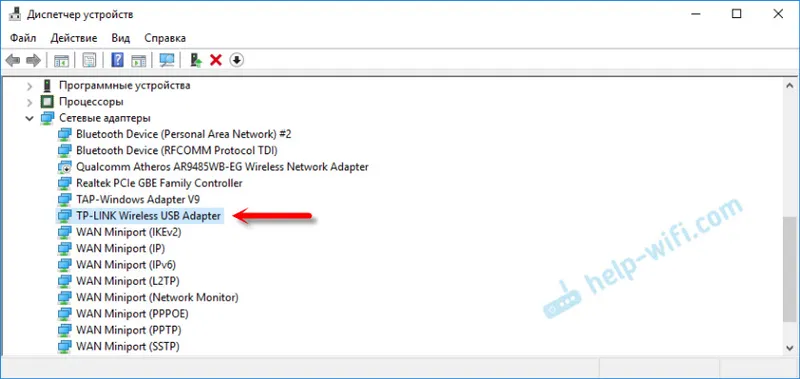
Všimol som si, že po pripojení adaptéra z modulu TP-Link k systému Windows 10 sa v správcovi zariadení nezobrazí ako „bezdrôtový adaptér USB TP-LINK“, ale ako čipová sada, na ktorej je adaptér zabudovaný. Ale všetko funguje. V mojom prípade sa okamžite objavil „bezdrôtový USB adaptér TP-LINK“, pravdepodobne kvôli tomu, že som predtým nainštaloval ovládače pre iné adaptéry.
Čo keď sa adaptér v systéme automaticky nezistí? Nainštalujte ovládač z priloženého disku alebo si ho stiahnite z webovej stránky TP-Link.
Kliknite na odkaz: https://www.tp-link.com/ru/download/Archer-T2UH_V1.html#Driver
Najprv musíte vybrať hardvérovú verziu adaptéra (ako ju nájsť, ako som napísal vyššie) a stiahnuť príslušný ovládač. Hovorí, pre ktorý systém, verziu ovládača, dátum atď.
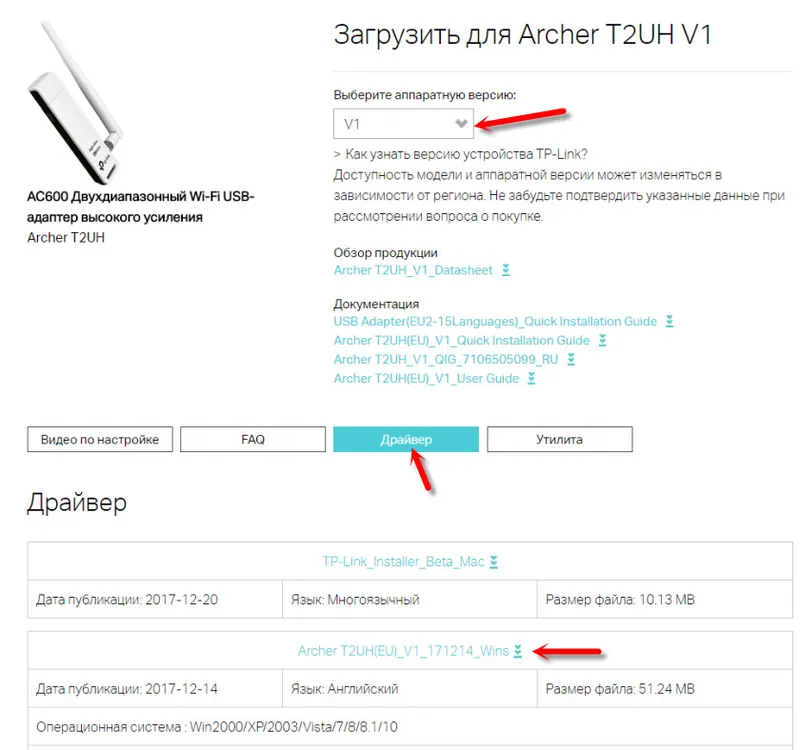
Na karte „Utility“ si môžete stiahnuť pomocný program na správu adaptéra. Ale to je voliteľné. Všetko je možné vykonať pomocou nastavení systému Windows.
Po stiahnutí ovládača stačí spustiť súbor Setup.exe, ktorý nájdete v stiahnutom archíve. Proces inštalácie nie je komplikovaný.
Dúfam, že sa vám to podarilo a počítač videl sieť Wi-Fi.
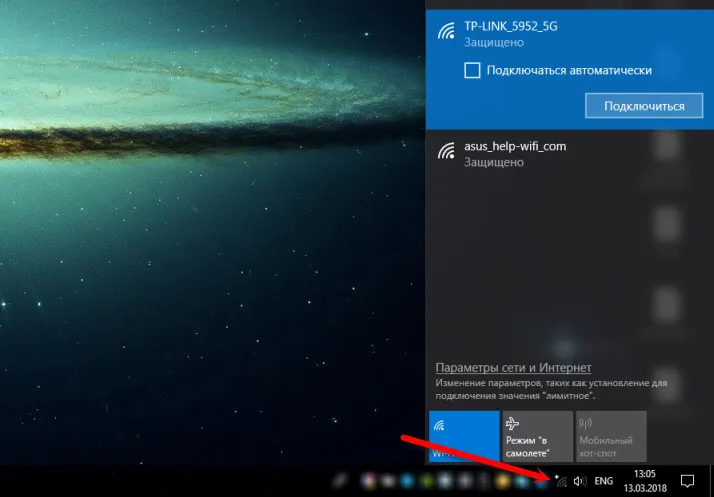
O riešení najobľúbenejších problémov, s ktorými sa môžete stretnúť pri pripojení a konfigurácii bezdrôtového adaptéra o službe TP-Link, som sa zmienil v článku: Adaptér TP-Link nevidí sieť, nepripája sa k sieti Wi-Fi, okno pomocníka je neaktívne.
Nemali by byť žiadne problémy. Existujú ovládače, ktoré sa inštalujú bez problémov a všetko funguje. Ak počítač nevidí bezdrôtové siete ani potom, čo sa adaptér zobrazí v správcovi zariadení, problém je s najväčšou pravdepodobnosťou v deaktivovanej službe automatického ladenia WLAN. Ktoré jednoducho potrebujete spustiť podľa tohto návodu.
Zanechajte svoj názor na TP-Link Archer T2UH v komentároch. Nezabudnite sa podeliť o tipy na toto vybavenie (ak máte niečo zaujímavé) a položiť otázky.
